电脑win11修复命令详细介绍
在win11中,如果我们遇到一些系统错误,可以尝试通过修复命令来解决,目前有4个比较常用的修复命令,可以帮助我们解决问题。
win11修复命令详细介绍:
一、sfc
1、在命令提示符中输入“sfc /scannow”回车即可运行。
2、这个命令主要是用来修复系统文件的,不管是系统文件缺失或损坏都可以修复。
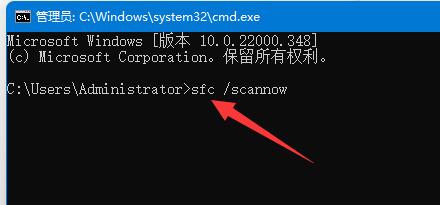
二、dism
1、输入“DISM /Online /Cleanup-Image /CheckHealth”回车运行。
2、这个命令可以用来修复Windows系统镜像、安装程序、恢复程序和pe系统。
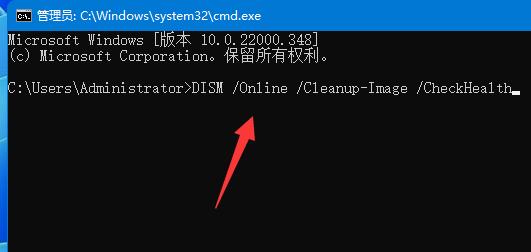
三、初始化
1、运行“systemreset-cleanpc”可以唤起系统重置。
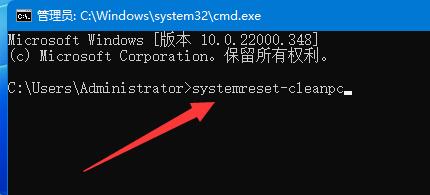
2、然后选择想要的文件选项,就可以初始化系统了。
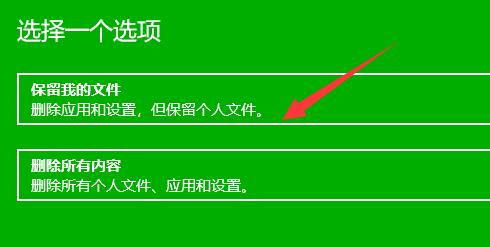
四、系统还原
1、要使用这个命令,需要先进入“带命令提示符的安全模式”
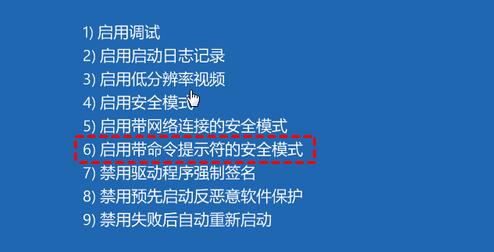
2、然后输入“rstrui.exe”回车运行可以执行系统还原。
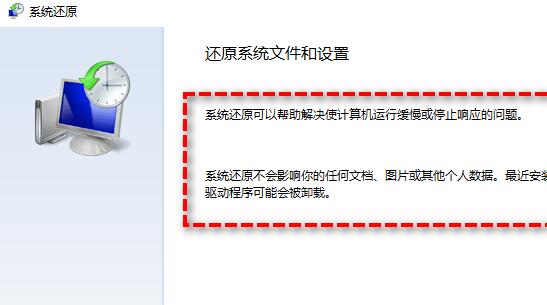
我们可以根据自己遇到的问题来选择想要使用的修复命令。
展开全部内容
上一篇:
电脑win11玩游戏键盘失灵解决方法下一篇:
电脑win11我的电脑打开教程相关问答
更多>
win11电脑热点怎么开
 在 Windows 11 中,你可以按照以下步骤开启电脑热点: 1. 点击任务栏右下角的网络图标,打开网络和 Internet 设置。 2. 在网络和 Internet 设置页面中,点击“移动热点”选项。 3. 在移动热点页面中,点击“编辑”按钮,设置热点的名称、密码等信息。 4. 设置完成后,点击“保存”按钮,即可开启电脑热点。 需要注意的是,开启电脑热点会消耗电脑的电量和网络流量,建议在使用时
在 Windows 11 中,你可以按照以下步骤开启电脑热点: 1. 点击任务栏右下角的网络图标,打开网络和 Internet 设置。 2. 在网络和 Internet 设置页面中,点击“移动热点”选项。 3. 在移动热点页面中,点击“编辑”按钮,设置热点的名称、密码等信息。 4. 设置完成后,点击“保存”按钮,即可开启电脑热点。 需要注意的是,开启电脑热点会消耗电脑的电量和网络流量,建议在使用时
 2024-09-03
2024-09-03
 3634人浏览
3634人浏览
 在 Windows 11 中,你可以按照以下步骤开启电脑热点: 1. 点击任务栏右下角的网络图标,打开网络和 Internet 设置。 2. 在网络和 Internet 设置页面中,点击“移动热点”选项。 3. 在移动热点页面中,点击“编辑”按钮,设置热点的名称、密码等信息。 4. 设置完成后,点击“保存”按钮,即可开启电脑热点。 需要注意的是,开启电脑热点会消耗电脑的电量和网络流量,建议在使用时
在 Windows 11 中,你可以按照以下步骤开启电脑热点: 1. 点击任务栏右下角的网络图标,打开网络和 Internet 设置。 2. 在网络和 Internet 设置页面中,点击“移动热点”选项。 3. 在移动热点页面中,点击“编辑”按钮,设置热点的名称、密码等信息。 4. 设置完成后,点击“保存”按钮,即可开启电脑热点。 需要注意的是,开启电脑热点会消耗电脑的电量和网络流量,建议在使用时
 2024-09-03
2024-09-03
 3634人浏览
3634人浏览
win11电脑滚动截图
 在 Windows 11 中,你可以使用以下几种方法进行滚动截图: 1. 使用截图工具:按下 Windows + Shift + S 快捷键打开截图工具。在截图工具中,选择“矩形截图”或“自由截图”,然后按住鼠标左键并拖动选择要截图的区域。在截图工具的选项中,选择“滚动截图”,然后向下滚动页面,直到你想要截图的内容全部显示在屏幕上。截图工具会自动捕捉滚动的内容,并将其保存为一张长截图。 2. 使用
在 Windows 11 中,你可以使用以下几种方法进行滚动截图: 1. 使用截图工具:按下 Windows + Shift + S 快捷键打开截图工具。在截图工具中,选择“矩形截图”或“自由截图”,然后按住鼠标左键并拖动选择要截图的区域。在截图工具的选项中,选择“滚动截图”,然后向下滚动页面,直到你想要截图的内容全部显示在屏幕上。截图工具会自动捕捉滚动的内容,并将其保存为一张长截图。 2. 使用
 2024-09-03
2024-09-03
 3235人浏览
3235人浏览
 在 Windows 11 中,你可以使用以下几种方法进行滚动截图: 1. 使用截图工具:按下 Windows + Shift + S 快捷键打开截图工具。在截图工具中,选择“矩形截图”或“自由截图”,然后按住鼠标左键并拖动选择要截图的区域。在截图工具的选项中,选择“滚动截图”,然后向下滚动页面,直到你想要截图的内容全部显示在屏幕上。截图工具会自动捕捉滚动的内容,并将其保存为一张长截图。 2. 使用
在 Windows 11 中,你可以使用以下几种方法进行滚动截图: 1. 使用截图工具:按下 Windows + Shift + S 快捷键打开截图工具。在截图工具中,选择“矩形截图”或“自由截图”,然后按住鼠标左键并拖动选择要截图的区域。在截图工具的选项中,选择“滚动截图”,然后向下滚动页面,直到你想要截图的内容全部显示在屏幕上。截图工具会自动捕捉滚动的内容,并将其保存为一张长截图。 2. 使用
 2024-09-03
2024-09-03
 3235人浏览
3235人浏览
新人礼遇,下单最高立减100元
00
:00
后结束




 一分钟预约、五分钟响应、低至30分钟上门
一分钟预约、五分钟响应、低至30分钟上门



